一. 直购
1.进入购物车
进入到购物车:页面右侧找到购物车的图标,然后点击进入购物车。
成交单价:购买此商品的单价。
采购数量:购买此商品的数量,不可大于库存数量。
合计:合计=商品合计+邮费合计。
删除:将不需要的商品可从购物车删除。
核对无误后选择需要结算的商品点击【去结算】,进行下一步。
2、确认订单信息
请认真确认以下内容
收货地址:需填写收货人真实姓名、收货的详细地址、收货人联系电话(最好是收货人手机号)。
发票信息:需要开具的发票类型、发票的抬头、纳税人识别号。
项目名称:工程名称或者采购商品的用途(会体现在合同中)。
政府采购备案号:在网上商城采购纳入集中采购目录内的商品需要先进行备案,备案后必须按照规范进行填写备案号。例如:购管备[xxxx]xxxx号。
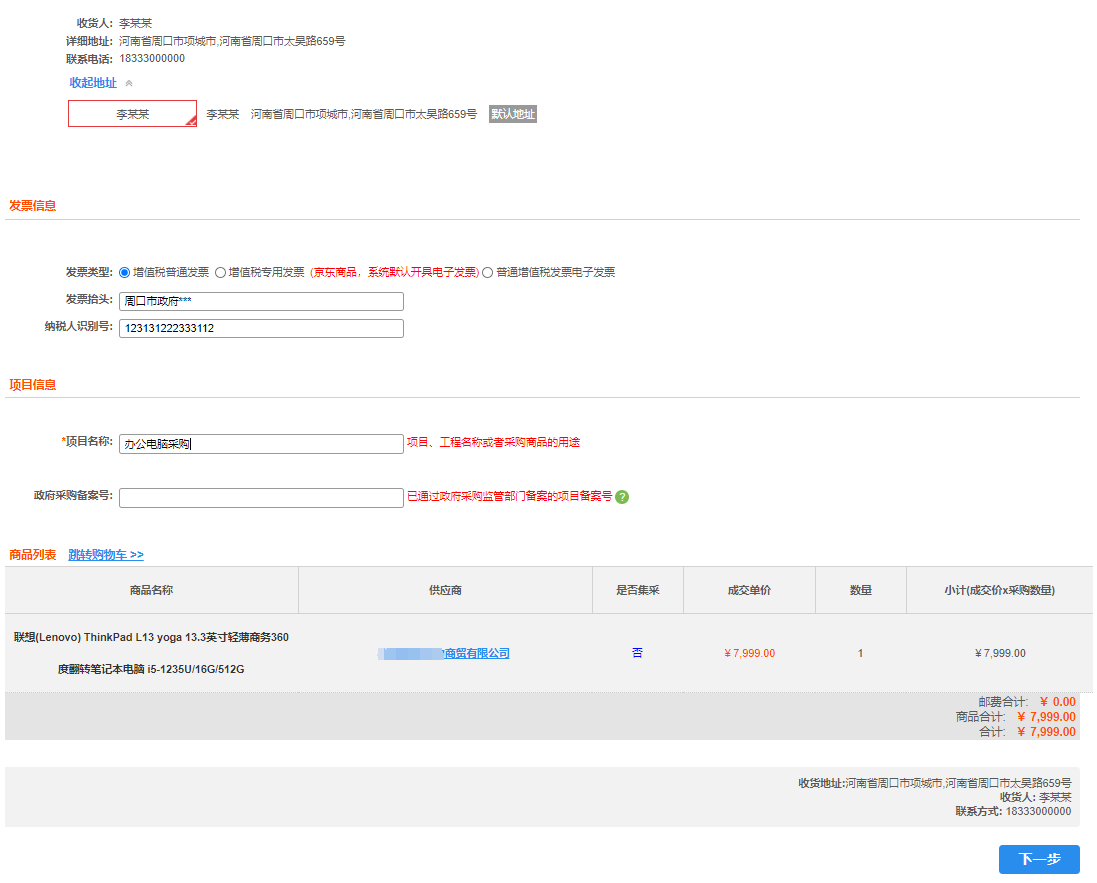
3、填写订单补充信息
填写订单信息后点击“下一步”按钮进入补充信息界面。
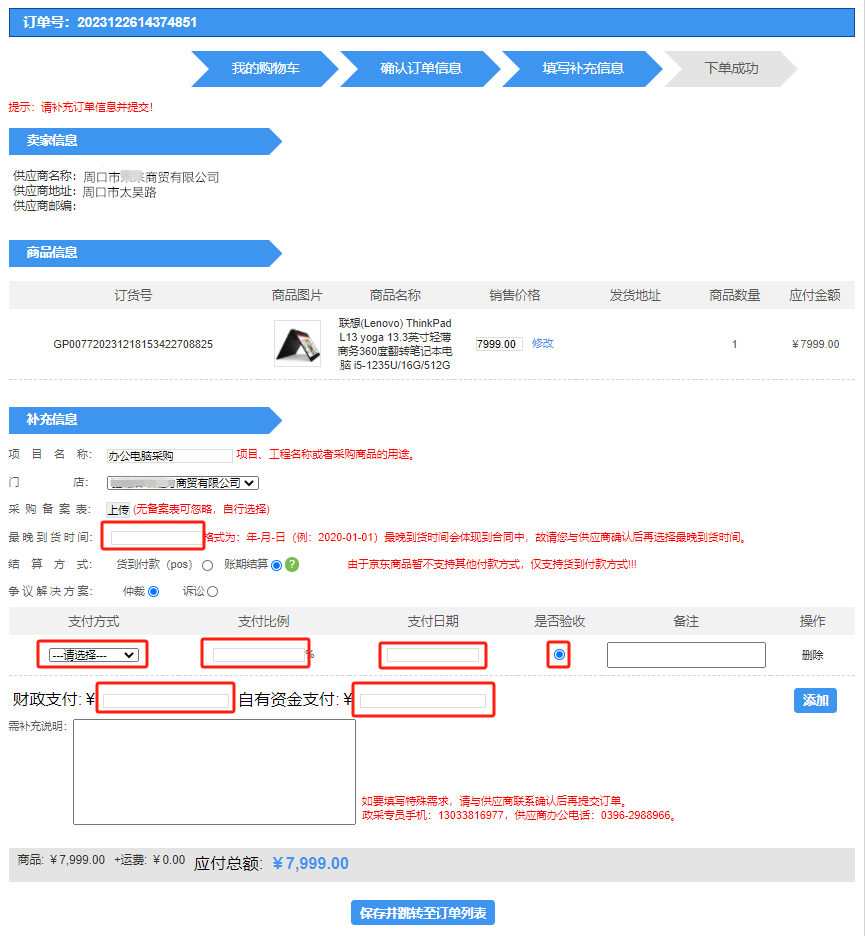
若采购人与供应商对商品价格协商一致,可以在下单时修改产品价格(只能降低),若需要修改商品价格,只需要在“销售价格”中对相应商品的价格直接进行修改,然后点击“修改”按钮保存即可完成商品合同价格的修改。
另外在订单中还需要补充以下信息:
最晚到货时间:最晚到货时间会体现在合同中,时间一般选择下单后3-5个工作日,配货需要加急,需要与供应商协商确认后选择到货时间。
支付方式:显示的是供应商所支持的付款方式,分为货到付款和账期结算。这一步需要供应商在商品详情中确定好,购买的商品是否有采购人支持的支付方式。通常选择账期结算,然后在下方的支付比例中填写100%,支付日期一般选择为订单下单日的1-3个月内。
采购人可以根据项目的资金性质对财政支付和自有资金支付选项进行资金性质的填写,两种性质的资金总和应当与采购订单的总金额相符合,否则订单无法保存。
需补充说明:如有特殊需求,请联系供应商协商好后,再填写补充说明。
补充信息填写好后点击【保存并跳转至订单列表】,然后可在用户中心左侧功能栏中的订单列表中查看到订单
二.采购人订单列表操作指南
提示:完成确认订单步骤后的订单都会显示在订单列表。
1.订单列表功能讲解(看下图)
订单搜索:页面上方的订单搜索功能,可根据订单号进行查询。
交易状态:描述当前订单的状态和后续需要操作的步骤。例如:下图中当前状态是生成订单,说明订单已经生成。后续处理是采购人确认订单,则需要采购人点击【确认订单】按钮。这个步骤是因为采购人下单时已经生成订单,但是订单信息没有填写完整,所以需要再次确认。
再次购买:点击后会把当前商品再次加入到购物车,不需要在商品列表重新搜索商品了。
取消订单:取消当前订单,注意:如果供应商确定订单后就不可以取消订单。如果需要取消订单请和供应商协商后联系运营人员。
2.采购人基本采购流程
3.待供应商确认订单
当前状态:生成订单
后续处理:待供应商确认订单
讲解:此步骤说明订单已经生成,供应商可以看到订单,等待供应商确认订单中的商品。
4.待供应商发货
当前状态:采购人已签章
后续处理:待供应商确认订单
讲解:供应商已经确认订单内容并准备商品,准备发货。
5.采购人确认收货
当前状态:已发货
后续处理:待采购人收货
讲解:供应商已发货,等采购人收到货物确认无误后点击确认收货。 收货时请核对合同信息并查看合同是否盖章。
6.采购人验收评价,上传合同
收到货物后,请核对商品,并以真实情况对此次采购情况进行评价。请点击收货评价,采购人需要确保评价的真实性,采购人、供应商、管理员会留档查看
上传合同是将供应商和采购单位盖章的采购合同以图片的格式上传,并留档记录。采购人可以把合同照下来,并通过合同上传功能上传图片。
7.采购人确认支付
按照合同中所体现的支付方式、支付日期、支付金额,并支付给供应商后,请点确认支付。付款状态会变成已付款,则完成此次交易流程。
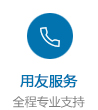

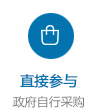
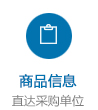
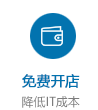
技术支持 : 北京用友政务软件股份有限公司 Copyright All right reserved 2012-2025 GPmart版权所有 豫ICP备2023022169号-1 经营许可证编号:豫B2-20231002
